アプリ デザイナーを使用してモデル駆動型アプリを作成する
この記事では、他の環境に共有および配布できるモデル駆動型アプリを作成する方法の基本について説明します。
前提条件
モデル駆動型アプリの作成を開始する前に、次の前提条件の有無を確認してください:
- アプリ開発に使用される Power Platform 環境。
- 環境作成者、システム管理者、またはシステム カスタマイザーのセキュリティロールが付与されている。
詳細については、次の記事を参照してください。
アプリの作成
Power Apps のホーム ページで、左側のナビゲーション ウィンドウからソリューションを選択します。 項目がサイド パネル ウィンドウに表示されない場合は、…さらに表示 を選択して、目的の項目を選択します。
アンマネージド ソリューションを開くか、または新しいソリューションを作成します。
注意
ソリューションのマネージド列がいいえになっている場合、アンマネージド ソリューションを識別できます。
既定のソリューションはアンマネージド ソリューションですが、ほとんどの場合、既定のソリューションでカスタマイズを作成、編集することは推奨されていません。
新規 > アプリ > モデル駆動型アプリを選択します。
新しいモデル駆動型アプリ ダイアログ ボックスで、名前、オプションで説明を入力し、作成を選択します。
コマンド バーでページの追加を選択し、新しいページ画面で Dataverse を選択し、次へを選択します。
テーブルのリストから、アカウントを選択し、連絡先を選択してから、追加を選択します。
左側にあるページ ウィンドウにおいて、ナビゲーションの下にアプリのレイアウトが表示されます。
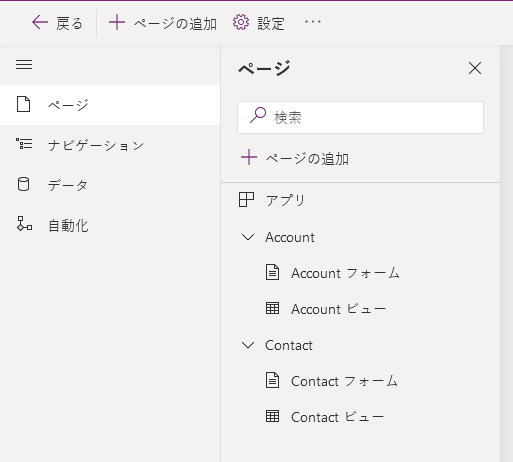
プレビュー ウィンドウにアプリが表示されていることを確認します。 アカウント フォームなどのコンポーネントを選択すると、プレビューとプロパティ ウィンドウに表示される内容に影響します。 表示にアクセスできるデータが環境に含まれている場合は、プレビューにも表示されます。

アプリを保存して公開するには、保存を選択してから公開を選択します。
アプリがブラウザー ウィンドウ全体でどのように実行されるかを確認するには、コマンド バーで、再生を選択します。